Xshell怎麼設定編碼-Xshell設定編碼的方法
php小編柚子教你如何在Xshell中設定編碼,正確的編碼設定對於遠端伺服器操作至關重要。本文詳細介紹了Xshell設定編碼的方法,幫助你更好地進行遠端連線和操作,確保資料傳輸的準確性和穩定性。跟著小編的步驟操作,讓你的Xshell編碼設定得心應手,提升工作效率,避免編碼問題導致的困擾和錯誤。
第一步在我們的電腦上開啟xshell,點擊上方的編碼圖標,如下圖所示:
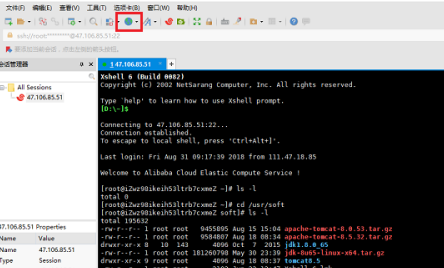
第二步點選編碼圖示之後,可以看到勾選的預設語言,如下圖所示:
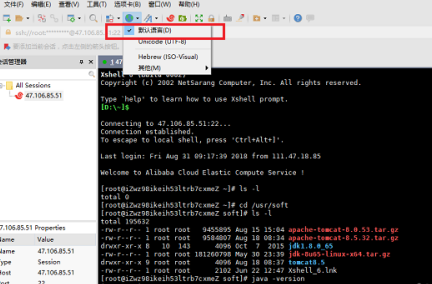
第三步我們將xshell編碼改為“utf-8”,如下圖所示:

第四步這個時候我們在去透過xshell操作伺服器linux系統,可以看到中文正常顯示,如下圖:
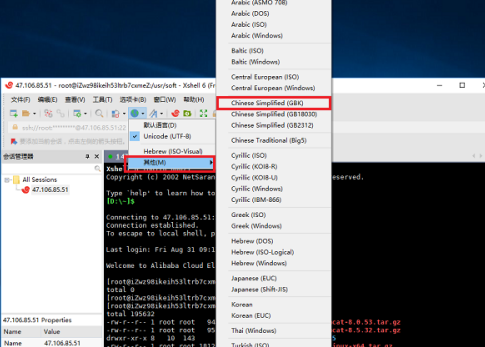
第五步驟如果沒有utf-8編碼,可以選擇其他->gbk編碼,如下圖所示:
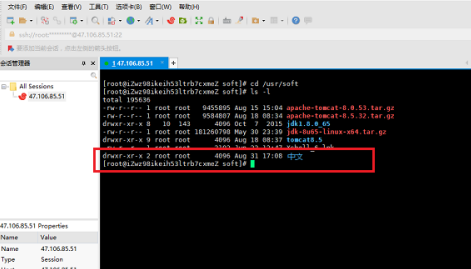
以上是Xshell怎麼設定編碼-Xshell設定編碼的方法的詳細內容。更多資訊請關注PHP中文網其他相關文章!

熱AI工具

Undresser.AI Undress
人工智慧驅動的應用程序,用於創建逼真的裸體照片

AI Clothes Remover
用於從照片中去除衣服的線上人工智慧工具。

Undress AI Tool
免費脫衣圖片

Clothoff.io
AI脫衣器

Video Face Swap
使用我們完全免費的人工智慧換臉工具,輕鬆在任何影片中換臉!

熱門文章

熱工具

記事本++7.3.1
好用且免費的程式碼編輯器

SublimeText3漢化版
中文版,非常好用

禪工作室 13.0.1
強大的PHP整合開發環境

Dreamweaver CS6
視覺化網頁開發工具

SublimeText3 Mac版
神級程式碼編輯軟體(SublimeText3)
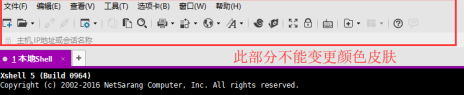 Xshell如何設定背景顏色-Xshell設定背景顏色的方法
Mar 04, 2024 pm 10:22 PM
Xshell如何設定背景顏色-Xshell設定背景顏色的方法
Mar 04, 2024 pm 10:22 PM
說到Xshell軟體,相信在座的使用者都不陌生,不過你們知道Xshell如何設定背景顏色嗎?以下文章就帶來了Xshell設定背景顏色的方法,有興趣的使用者快來下文看看吧。如何設定xshell的背景顏色打開xshell工具,點擊選單列---選項卡點擊選項卡,可以選擇設定顏色,如黃色,紫色紅色例如選擇紅色,那麼選項卡背景就變成了紅色的工具列顏色變更剛剛是選項卡的示範變更,工具列顏色調整不了,可以改成透明與預設的簡單模式如圖,左左勾選透明模式。工具背景修改如果要修改遠端視窗背景,可以選擇工具--配色方案根
 Xshell如何快速複製貼上-Xshell快速複製貼上的方法
Mar 04, 2024 pm 02:30 PM
Xshell如何快速複製貼上-Xshell快速複製貼上的方法
Mar 04, 2024 pm 02:30 PM
許多使用者剛接觸Xshell軟體,並不熟悉Xshell如何快速複製貼上?以下文章就為各位帶來了Xshell快速複製貼上的方法,讓我們一起來下文看看吧。使用常用的複製貼上命令,Ctrl+C、Ctrl+V在Xshell中不起作用,經查看發現Xshell中預設的複製、貼上命令不一樣,如下使用Xshell預設複製貼上命令,可複製貼上訊息,但不及常用複製貼上指令速度跟方便設定快速複製訊息:工具—選項—鍵盤和滑鼠,勾選【將選取的文字自動複製的貼上】,並確認設定快速貼上訊息:工具—選項—鍵盤與滑鼠—向右按
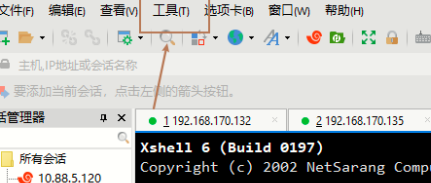 Xshell如何更改介面語言-Xshell更改介面語言的方法
Mar 05, 2024 pm 01:31 PM
Xshell如何更改介面語言-Xshell更改介面語言的方法
Mar 05, 2024 pm 01:31 PM
很多的使用者在使用Xshell軟體的時候,不熟悉Xshell如何更改介面語言?下面這篇文章就為各位帶來了Xshell更改介面語言的方法,讓我們一同來下文看看吧。開啟xshell後,點選上方的工具按鈕,如圖:在開啟的選單中,點選變更語言,如圖:在語言介面,依需求選擇顯示的語言,如圖:選擇完成後,點選下方的確定按鈕即可,如圖:
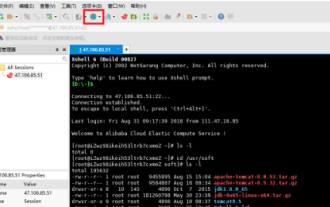 Xshell怎麼設定編碼-Xshell設定編碼的方法
Mar 05, 2024 pm 11:20 PM
Xshell怎麼設定編碼-Xshell設定編碼的方法
Mar 05, 2024 pm 11:20 PM
許多使用者在電腦中都在使用Xshell軟體,不過你們知道Xshell怎麼設定編碼嗎?下面小編就為各位帶來了Xshell設定編碼的方法,有興趣的使用者一同來下文看看吧。第一步在我們的電腦上打開xshell,點擊上方的編碼圖標,如下圖所示:第二步點擊編碼圖標之後,可以看到勾選的預設語言,如下圖所示:第三步我們將xshell編碼改為“utf-8”,如下圖所示:第四步這個時候我們在去透過xshell操作伺服器linux系統,可以看到中文正常顯示,如下圖所示:第五步如果沒有utf-8編碼,可以選擇其他->gb
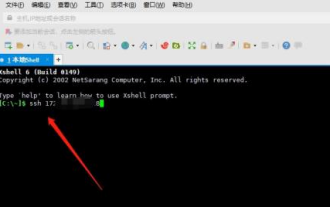 Xshell如何設定顯示狀態圖示-Xshell設定顯示狀態圖示的方法
Mar 05, 2024 pm 12:40 PM
Xshell如何設定顯示狀態圖示-Xshell設定顯示狀態圖示的方法
Mar 05, 2024 pm 12:40 PM
本期為你們帶來的文章是關於Xshell軟體的,你們知道Xshell如何設定顯示狀態圖示嗎?下文小編就為各位帶來了Xshell設定顯示狀態圖示的方法,有興趣的使用者一同來下文看看吧。首先,開啟Xshell軟體,開啟會話視窗然後,選擇選項卡選單最後,勾選顯示狀態圖標,這樣就可以了。你學會了嗎?
 六款常用遠端連線工具,你最中意哪一款?
Feb 22, 2024 pm 06:28 PM
六款常用遠端連線工具,你最中意哪一款?
Feb 22, 2024 pm 06:28 PM
Xshell「Xshell」是一款功能強大的安全終端模擬軟體,支援SSH1、SSH2協定以及Windows平台的TELNET協定。透過在Windows介面下使用Xshell,使用者可以輕鬆存取遠端伺服器,實現遠端控制終端的操作。此外,Xshell還提供了各種外觀配色方案和樣式選擇,使用戶能夠根據個人喜好進行客製化,提升使用體驗。 Xshell的特點和優點如下:會話管理:使用會話管理器和可繼承的會話配置可以輕鬆建立、編輯和啟動會話。綜合支援:支援多種驗證方法、協定或演算法,能夠處理各種情況。本地Shel
 Xshell如何配置圖形介面-Xshell配置圖形介面的方法
Mar 05, 2024 am 11:00 AM
Xshell如何配置圖形介面-Xshell配置圖形介面的方法
Mar 05, 2024 am 11:00 AM
本章為你們帶來的文章是關於Xshell軟體的,各位針對知道Xshell如何配置圖形界面嗎?下文小編就為各位帶來了Xshell配置圖形界面的方法,讓我們一同來下文看看吧。打開一個xshell的終端機並進行連接檔>>屬性隧道>>轉發X11連接到然後在xshell終端直接輸入能調用圖形界面的命令virt-manager會自動彈出圖形界面這樣就相當於一個VNC圖形界面了
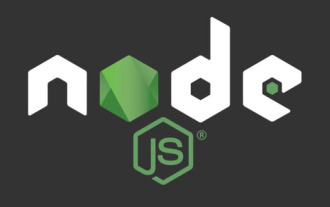 使用nodejs如何設定編碼
Sep 16, 2021 pm 02:10 PM
使用nodejs如何設定編碼
Sep 16, 2021 pm 02:10 PM
方法:1、使用「res.write("<head><meta chartset='uft-8'/></head>")」語句;2、使用「res.setHeader()」或「res.writeHeader( )”設定Content-type類型。






